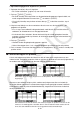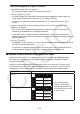Software Gebruiksaanwijzing
Table Of Contents
- Inhoud
- Eerste kennismaking — Lees dit eerst!
- Hoofdstuk 1 Basisbewerking
- Hoofdstuk 2 Manuele berekeningen
- 1. Basisberekeningen
- 2. Speciale functies
- 3. De hoekeenheid en weergave van getallen instellen
- 4. Berekeningen met wetenschappelijke functies
- 5. Numerieke berekeningen
- 6. Rekenen met complexe getallen
- 7. Berekeningen met gehele getallen in het twee-, acht-, tien- en zestientallige talstelsel
- 8. Matrixrekenen
- 9. Vectorberekeningen
- 10. Metrieke omzetting
- Hoofdstuk 3 Lijsten
- Hoofdstuk 4 Oplossen van vergelijkingen
- Hoofdstuk 5 Grafieken
- 1. Voorbeeldgrafieken
- 2. Controleren wat op een grafisch scherm wordt weergegeven
- 3. Een grafiek tekenen
- 4. Een grafiek in het afbeeldingsgeheugen opslaan
- 5. Twee grafieken op hetzelfde scherm tekenen
- 6. Handmatig tekenen
- 7. Tabellen gebruiken
- 8. Dynamisch tekenen
- 9. Een grafiek tekenen van een rijvoorschrift
- 10. Grafieken van kegelsneden tekenen
- 11. De weergave van een grafiek wijzigen
- 12. Functieanalyse
- Hoofdstuk 6 Statistische berekeningen en grafieken
- 1. Voor u met statistische berekeningen begint
- 2. Grafieken en berekeningen in verband met statistische waarnemingen met één variabele
- 3. Grafieken en berekeningen in verband met statistische waarnemingen met twee variabelen
- 4. Uitvoeren van statistische berekeningen
- 5. Testen
- 6. Betrouwbaarheidsinterval
- 7. Kansverdelingsfuncties
- 8. Invoer- en uitvoertermen van testen, betrouwbaarheidsinterval, en kansverdelingsfuncties
- 9. Statistische formule
- Hoofdstuk 7 Financiële berekeningen (TVM)
- 1. Voor u met financiële berekeningen begint
- 2. Enkelvoudige interest
- 3. Samengestelde interest
- 4. Evaluatie van een investering (Cash Flow)
- 5. Afschrijving
- 6. Omzetting van nominale rentevoet naar reële rentevoet
- 7. Berekening van kosten, verkoopprijs en winstmarge
- 8. Dag- en datumberekeningen
- 9. Devaluatie
- 10. Obligatieberekeningen
- 11. Financiële berekeningen met gebruik van functies
- Hoofdstuk 8 Programmeren
- Hoofdstuk 9 Spreadsheet
- Hoofdstuk 10 eActivity
- Hoofdstuk 11 Geheugenbeheerder
- Hoofdstuk 12 Systeembeheerder
- Hoofdstuk 13 Uitwisselen van gegevens
- Hoofdstuk 14 SD-kaarten en SDHC-kaarten gebruiken (alleen GRAPH95)
- Bijlage
- E-CON2 Application (English) (GRAPH35+ E)
- 1 E-CON2 Overview
- 2 Using the Setup Wizard
- 3 Using Advanced Setup
- 4 Using a Custom Probe
- 5 Using the MULTIMETER Mode
- 6 Using Setup Memory
- 7 Using Program Converter
- 8 Starting a Sampling Operation
- 9 Using Sample Data Memory
- 10 Using the Graph Analysis Tools to Graph Data
- 11 Graph Analysis Tool Graph Screen Operations
- 12 Calling E-CON2 Functions from an eActivity
- E-CON3 Application (English) (GRAPH95, GRAPH75+ E, GRAPH75+, GRAPH75)
- 1 E-CON3 Overview
- 2 Using the Setup Wizard
- 3 Using Advanced Setup
- 4 Using a Custom Probe
- 5 Using the MULTIMETER Mode
- 6 Using Setup Memory
- 7 Using Program Converter
- 8 Starting a Sampling Operation
- 9 Using Sample Data Memory
- 10 Using the Graph Analysis Tools to Graph Data
- 11 Graph Analysis Tool Graph Screen Operations
- 12 Calling E-CON3 Functions from an eActivity
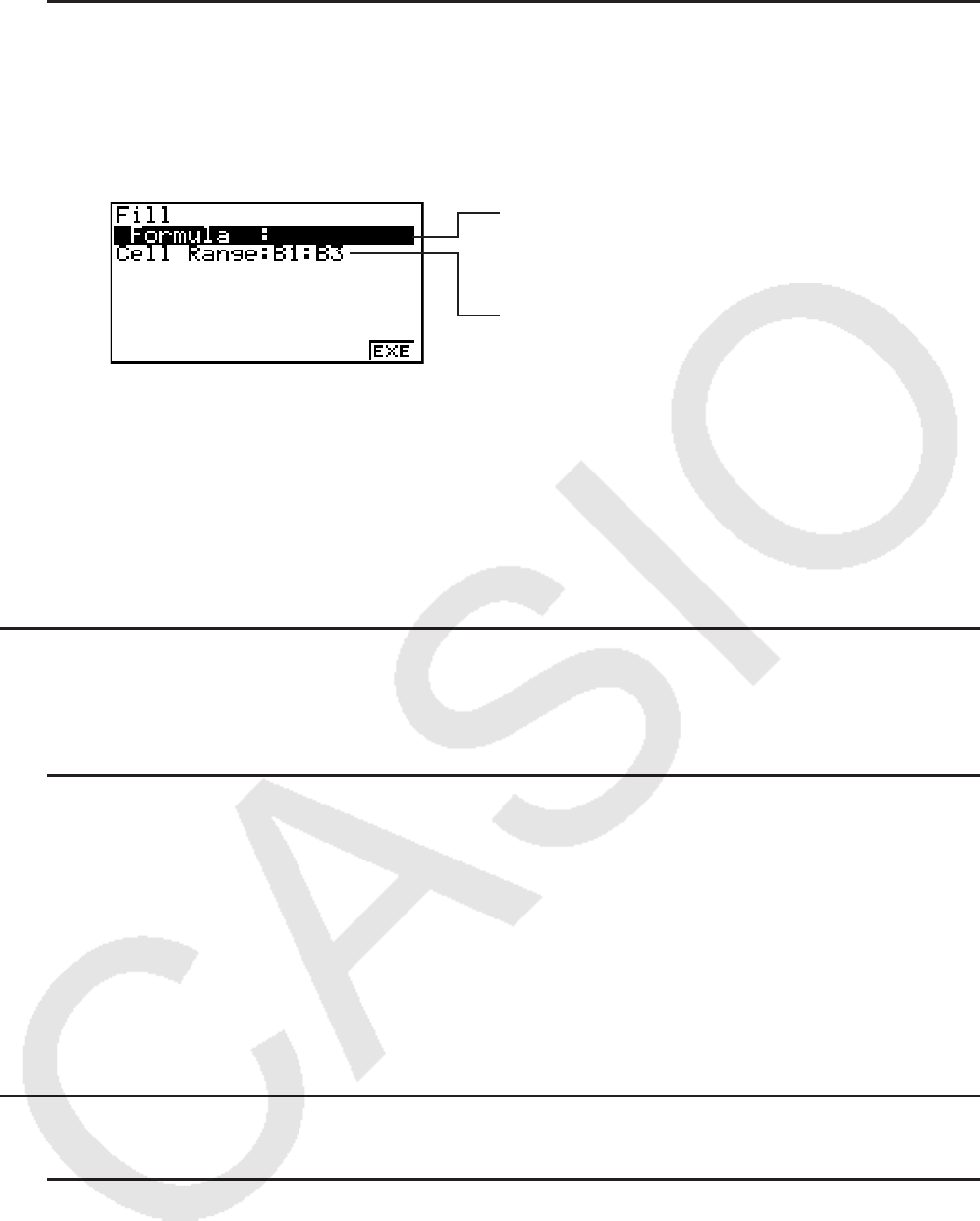
9-12
u Eenzelfde formule invoeren in een aantal cellen
1. Selecteer de cellen waar u dezelfde formule wilt invoeren.
• In dit voorbeeld is B1:B3 geselecteerd. Zie “Een aantal cellen selecteren” (pagina 9-5).
2 Druk op 2(EDIT) 6( g) 1(FILL).
3. Voer de gewenste formule in op het Fill scherm dat verschijnt.
U kunt gegevens invoeren voor het item dat
oplicht op het scherm.
Dit is het celbereik dat u in stap 1 hebt
geselecteerd.
• Voer =A1 × 2 ( !.(=) av(A) b*cw) in op de lijn “Formula”. Druk op w om
de celcursor naar de lijn “Cell Range” te verplaatsen.
• Indien een cel binnen het celbereik al gegevens bevat, worden de bestaande gegevens bij
de volgende stap overschreven met de nieuwe gegevens (formule).
4. Druk op 6(EXE) of op w.
• De formule is ingevoerd in het opgegeven celbereik.
k Vaste gegevens sorteren
Merk op dat alleen vaste gegevens kunnen worden gesorteerd. U kunt meerdere kolommen in
een rij of meerdere lijnen in een kolom selecteren om te sorteren.
u Vaste gegevens sorteren
1. Selecteer een aantal kolomcellen in een rij of een aantal rijcellen in een kolom.
• Zie “Een aantal cellen selecteren” (pagina 9-5).
• Syntax ERROR verschijnt indien cellen in het geselecteerde bereik andere gegevens dan
vaste gegevens bevatten.
2. Verricht één van de volgende handelingen afhankelijk van de gewenste sorteerbewerking.
Oplopend sorteren: 2(EDIT) 6( g) 2(SRT
•
A)
Aflopend sorteren: 2(EDIT) 6( g) 3(SRT
•
D)
k Cellen wissen en invoegen
u Een volledige rij of kolom met cellen wissen
Selecteer de rij(en) of kolom(men) die u wilt wissen en druk op 3(DEL). De geselecteerde
rij(en) of kolom(men) worden meteen gewist, zonder dat er eerst om bevestiging wordt
gevraagd.
Een rij of kolom kan ook als volgt worden gewist.
1. Selecteer een of meer cellen in de rij(en) of kolom(men) die u wilt wissen.
• Om bijvoorbeeld de rijen 2 tot 4 te wissen, kunt u A2:B4, C2:C4 of een ander celbereik
selecteren dat de rijen bevat die u wilt wissen.
• Om bijvoorbeeld de kolommen A en B te wissen, kunt u A1:B1, A2:B4, enz. selecteren.